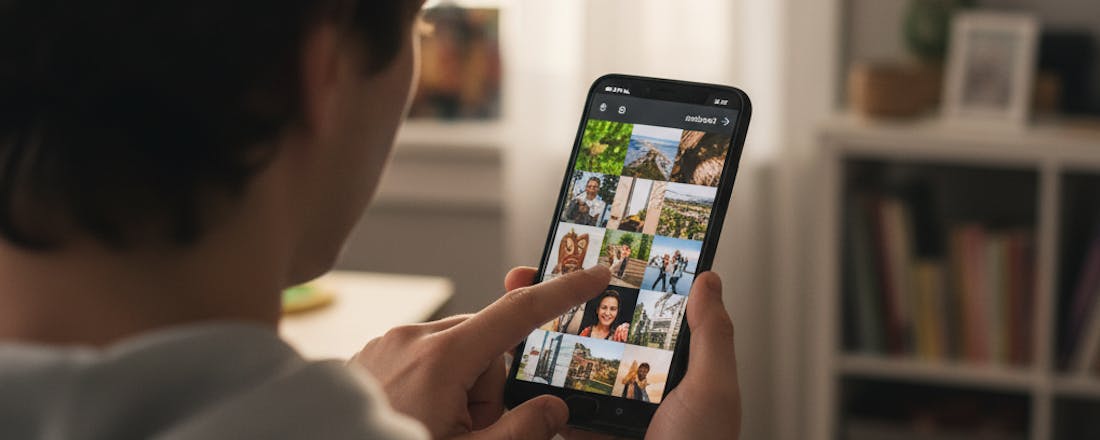Beheer je foto's slim: zo raak je ze nooit meer kwijt
Grote kans dat je duizenden digitale foto’s hebt, maar als je niet zorgt voor regelmatige updates, kun je die kostbare herinneringen in één seconde verliezen. Bijvoorbeeld doordat je je telefoon kwijtraakt, je laptop wordt gestolen of je geheugenkaartje kapotgaat. We gaan in dat kader cloudopslag met lokale alternatieven vergelijken. Ook leggen we uit hoe je je foto’s slim, veilig en overzichtelijk beheert.
Vaak wordt gedacht dat een back-up niet meer is dan een mapje met gekopieerde afbeeldingen op een externe schijf. Toch beschrijft de 3-2-1-regel een veel robuustere aanpak: bewaar minstens drie kopieën van je foto’s, op twee verschillende media en één exemplaar buitenshuis. Een simpele kopie faalt bijvoorbeeld zodra je externe schijf van tafel valt of bij brand verloren gaat. Ook versiebeheer ontbreekt dan, waardoor per ongeluk gewiste of bewerkte foto’s voorgoed verdwijnen.
Een echte back-up bevat dus redundantie én geschiedenis. In Windows ga naar Configuratiescherm / Systeem en beveiliging / Bestandsgeschiedenis. Op macOS ga je naar Systeeminstellingen / Time Machine. Door versiebeheer te activeren, haal je oudere bewerkingen terug zonder daarbij de complete bibliotheek te herstellen. Hiermee onderscheid je een doordachte back-up van een simpele kopie.
Drie lagen
Een waterdichte back-up rust op drie lagen die elkaar aanvullen: de werklaag, de lokale back-uplaag en de externe back-uplaag. In de werklaag staan de foto’s waar je dagelijks mee bezig bent, meestal in de bibliotheek van Windows Foto’s of Apple Foto’s. De lokale back-uplaag bevindt zich op een tweede schijf. Dit is het liefst een ssd voor snelheid, die automatisch met de werklaag wordt gespiegeld. Die heb je dus wel nodig voor je verdergaat.
In Windows activeer je daarvoor Bestandsgeschiedenis via Configuratiescherm / Systeem en beveiliging / Inschakelen. Op macOS gebruik je Time Machine en kies je de ssd als doel.
De externe laag leeft buiten je huis. Dat kan een cloudservice zijn of een NAS in het ouderlijk huis. Stel in de back-upsoftware een retentieperiode in van minstens negentig dagen, zodat gefaseerde verwijderingen niet meteen definitief zijn. Door deze drielaagse structuur verdwijnt elke single point of failure. Zelfs als je laptop en lokale schijf uitvallen, staat er nog steeds een complete kopie online voor je beschikbaar.
Google Foto's: automatisch
Google Foto’s biedt een bijna zorgeloze manier om nieuwe opnamen direct naar de cloud te sturen, zowel op je smartphone als op je laptop. Installeer op Android of iOS de Google Foto’s-app, tik rechtsboven op je profielfoto, open Foto-instellingen en activeer Back-up & synchronisatie.
Kies vervolgens Originele kwaliteit als je onbeperkt ruimte in Google One hebt; anders selecteer je Opslag besparen om foto’s licht te comprimeren. Belangrijk is dat je het uploaden beperkt tot wifi door Mobiele data voor back-ups uit te schakelen, zodat je databundel intact blijft.
Op je pc download je de tool Google Drive voor Desktop (www.google.com/drive), meld je je aan en vink je in Voorkeuren / Mappen op je computer de map met bestanden aan. De client zet automatisch een hiërarchische structuur aan in de cloud, identiek aan je lokale mappen. Laat de desktopclient minstens éénmaal per week draaien, zodat ook je recente foto’s worden meegenomen. Zo houd je mobiel en laptop perfect synchroon.
iCloud en Apple Foto's
Als je volledig in het Apple-ecosysteem werkt, is iCloud Foto’s de eenvoudigste route naar automatische bescherming. Open het instellingenscherm op je iPhone, tik op je naam, kies iCloud en selecteer Foto’s. Zet de schuif bij Synchroniseer deze iPhone aan; doe hetzelfde op je iPad en Mac via Systeeminstellingen / Je Apple ID / iCloud en zet de slider bij Foto’s onder Opgeslagen in iCloud aan. Controleer in de iOS-app Foto’s of de meest recente beelden zijn verzonden zodra je wifi hebt.
Standaard optimaliseert iOS opslag door alleen verkleinde versies lokaal te bewaren. Schakel dit uit via Instellingen / Foto’s / Download en bewaar originelen als je genoeg geheugen hebt, zodat heel je bibliotheek offline beschikbaar blijft. Op je Mac open je vervolgens Foto’s, ga je naar Instellingen / iCloud en vink je Download originelen naar deze Mac aan. Time Machine pikt daarmee automatisch een volledige kopie op voor de tweede back-uplaag. Dankzij die koppeling hoef je niets te slepen of te plannen; het ecosysteem doet het zware werk.
Checklist voor onderweg
Op reis is de kans op diefstal of waterschade extra groot, dus hanteer dan een strikte dagelijkse routine. Kopieer alle foto’s na elke shoot meteen naar een draagbare ssd. Gebruik je laptop om de foto’s van die dag naar een nieuwe map op je laptop te verplaatsen. Controleer in de Verkenner of Finder of het aantal bestanden overeenkomt. Verwijder niets van de kaart tot je twee andere kopieën hebt, waarvan eentje in de cloud, bijvoorbeeld in Google Drive.
Hotel-wifi is vaak traag, maar op de achtergrond kun je toch kleine foto’s uploaden; laat je laptop ‘s nachts aan met deksel open, of laat je telefoon het zware werk doen. Stop de ssd diep in je koffer en houd de geheugenkaarten op zak tijdens je excursies, zodat je altijd een back-up hebt waar je bij kunt. Eenmaal thuis zet je alles in een handomdraai over op je computer of NAS.
Voorkom dubbele foto's
Dubbele foto’s vreten niet alleen opslagruimte, maar verstoppen ook zoekresultaten. Met gespecialiseerde software speur je ze op zonder risico’s te lopen. Installeer op Windows het gratis Duplicate Cleaner Free . Kies bij Scan criteria welke bestanden meegenomen moeten worden. Klik op Scan now om je systeem te doorzoeken, vink aan welke bestanden je kwijt wilt en klik op Delete om de dubbele bestanden te verwijderen.
Op macOS levert Gemini 2 vergelijkbare functies. Open de app, druk op + om je fotomappen toe te voegen en kies Scan starten. Gebruik na afloop Bekijk resultaten, geef aan welke bestanden je wilt behouden en verwijder de rest via Slimme opruiming.
Tot slot
Onderschat nooit het belang van goede back-ups van je fotocollectie; het zijn immers je herinneringen. Door de 3-2-1-regel te volgen, drie lagen op te bouwen en zowel cloud als lokale middelen slim te combineren, voorkom je vrijwel elke ramp. Automatische uploads via Google Foto’s of iCloud sluiten menselijke fouten uit, terwijl een NAS en versiebeheer je controle geven. Ordenen, duplicaten verwijderen en regelmatig testen maken het systeem snel én betrouwbaar. Neem af en toe de tijd om alle stappen uit te voeren, noteer vaste controlemomenten en je kunt voortaan fotograferen zonder de angst ooit nog een belangrijke foto te verliezen.